În această lecție vom modela casa și o pregătim pentru textură.
Înainte de a începe, schimbați unitățile rețelei dvs. în unități generice, dacă acestea nu sunt deja (meniul Personalizați -> Unități de configurare).
Creați o cutie cu dimensiuni Lungime = Lățime = Înălțime = 100. Evidențiați-l și faceți clic dreapta. Din meniul care apare, selectați Conversia la -> Conversia la poli editabil. Apoi, mergeți la panoul Modificatori și mergeți la nivelul de vârf. În fereastra de vizualizare de sus, mutați vârfurile așa cum se arată în figura de mai jos (negru - cutie originală, alb - după mutarea vârfurilor, roșu - dimensiuni noi):
Apoi mergeți la modul poligon și selectați toate poligoanele care formează pereții casei noastre.
Mergeți la Fereastra frontală și deplasați planul z în poziția 90. Apoi faceți clic pe butonul Slice situat în fereastra Edit Poly-> Edit Geometry.
Coborâți poziția planului de tăiere la 40 și apăsați din nou butonul Slică.
Acum vom tăia poligoanele în 3 părți și apoi vom folosi partea intermediară pentru fereastră. Selectați un poligon mediu în partea din față și din spate a casei (cel mai simplu mod de a selecta aceste poligoane este de a face acest lucru în fereastra Perspectivă).
Mergeți la fereastra frontală și rotiți planul de tăiere la 90 de grade în sensul acelor de ceasornic sau în sens contrar acelor de ceasornic și mutați-l în partea stângă a casei.
Acum, la stânga, tăiați fețele selectate în astfel de locuri: 30, 110, 160 și 240. Rezultatul tăierii poate fi văzut în următoarea imagine:
Acum, selectați poligoanele prezentate în imaginea de mai jos și le tăiați în locurile 290 și 330.
Selectați următorul grup de poligoane ...
... și le tăiați în poziția 350.
Selectați poligoanele ca în figura următoare și extrudați-le în 200 de unități.
În noua parte extrudată, creați o fereastră utilizând aceeași tehnică a planului de tăiere ca mai sus. Apoi, selectați poligoanele care reprezintă ușa și ferestrele de pe partea din față a casei și extrudați la -5 unități.
Acum, treceți la partea din spate a casei și tăiați-l pentru a obține ferestre și extrudați-le, precum și în față.
Creați ferestre suplimentare pe marginea casei:
Acum vom modela acoperișul. Selectați poligoanele ca în imaginea următoare și ștergeți-le.
Selectați poligonul superior și extrudați-l la 100 de unități.
Selectați cele 2 noduri din partea de sus a grila, faceți clic dreapta pe ele și selectați Restrângere.
Selectați vertexul marcat cu 1 pe următoarea imagine, Ctrl + Right Faceți clic pe acesta, selectați Target Weld și faceți clic pe butonul din stânga de pe vârful marcat cu 2.
Selectați marginea din imagine fără a elibera Shift, mutați-o cu 100 de bucăți în sus. Apoi selectați vârfurile și restrângeți-le.
Selectați cele 2 margini care formează secțiunea triunghiulară pe care tocmai am făcut-o și le mutați în fereastra de sus, fără a elibera Shift.
Mergeți la modul wireframe din fereastra perspectivă (faceți clic dreapta pe numele ferestrei și selectați schema de sârmă) și Target Weld două vârfuri, după cum se arată în figura următoare.
Selectați întregul acoperiș și extrudați cu 10 unități.
Apoi, selectați părțile laterale ale acoperișului (din toate părțile casei) și extrudați-le la 10.
Și acum casa noastră este terminată.
Această lecție este o continuare a lecției "House Project - Modeling". În ea, ne vom termina casa.
Deci, porniți Max, încărcați fișierele cu modelul terminat și începeți.
Completați modelul și mergeți la nivelul fețelor. De asemenea, asigurați-vă că opțiunea Ignore Backfacing este activată. nu dorim să selectați / eliminați selecția fețelor care se află pe partea opusă a modelului.
Transformați vizualizarea Perspectivă (Vă recomandăm să utilizați vizualizarea în perspectivă pentru toate operațiile din această lecție, deoarece acest lucru accelerează foarte mult procesul), astfel încât să vedeți modelul din partea de jos. Selectați fețele din partea de jos a casei și ștergeți-le. nu avem nevoie de ele.
Acum, selectați toate fețele care reprezintă pereții exteriori ai casei.
Apoi, mergeți la editarea modificării geometriei și faceți clic pe butonul Detașare pentru a separa poligoanele selectate de model.
Redenumiți-le pe pereți și faceți clic pe OK.
Selectați toate poligoanele care reprezintă ferestrele și separați-le (numind Windows (Windows)).
Selectați poligoanele ca în imaginea următoare, separându-le ca Roof1 (Roof1).
Selectați și separați Roof2 (Roof2).
Și separați în cele din urmă cele două poligoane care reprezintă ușa (sunând Door).
Poligoanele rămase sunt numite Cadre.
Aplicăm materialul la poligoanele Stan. Selectați pereții și aplicați modificatorul hărții UVW. În opțiunile Modificatorului hărții UVW, setați Cartografia la Box și lungimea / lățimea / înălțimea la 60 (puteți, desigur, să utilizați alte setări dacă acestea nu fac harta prea mică sau mare).
Ar trebui să obțineți ceva de genul:
Apoi, creați un material numit Acoperiș și pentru hartă de difuzare utilizați "roof_texture.jpg" din arhivă. Aplicați materialul la Roof1 și Roof2. Adăugați modificatorul hărții UVW pe Roof1 și utilizați aceleași setări pentru pereți.

Acum adăugați modificatorul hărții UVW la Roof2 cu aceleași setări ca înainte. După cum puteți vedea, placa este dimensiunea potrivită, dar nu este aliniată corect. Pentru a rezolva acest lucru, selectați Roof2, faceți clic pe + stânga din modificatorul de mapare UVW (în stiva de modificare) și faceți clic pe Gizmo (Container).
Rotiți-l la 90 de grade (rotiți cravată pentru a ușura rotirea) sau până când placa este în poziție.
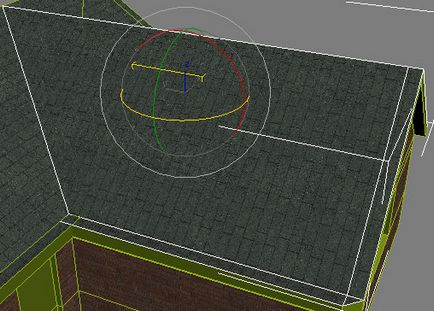

Utilizați textura "door_texture.jpg" pentru a crea materialul ușii și pentru ao aplica la poligoanele Uși. Adăugați modificatorul hărții UVW. Lăsați tipul de planar Planar (planar), mergeți la opțiunile Aliniere și selectați axa Y. Faceți clic pe butonul Fit.

Faceți fereastra din fereastra "window_texture.jpg" și alocați-o ferestrelor. Adăugați modificatorul hărții UVW. Setați maparea în Planar și Aliniere în Y. Apoi schimbați Lungimea la 100 și Lățimea la 80.

Notă: Vom seta lungimea la două ori înălțimea ferestrei și, din acest motiv, putem ridica sau coborî ușor obloanele ferestrelor prin simpla ridicare sau coborâre a geamului.

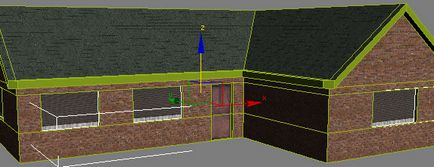
Acum creați materialul pentru Frames (fișierul "Woods Plastics.Finish Carpentry.Wood.Red Birch.jpg "de la ArchMat) și aplicați-l. Utilizăm harta UVW cu aceleași setări ca și pentru pereți.
Și asta e tot. Aici este casa terminată.

Traducere Belyaev Valery aka marinar
În această lecție veți învăța cum să faceți un jet de lichid, aproximativ la fel ca în figura de mai sus. Nu voi descrie aici în detaliu cum se fac lichidele în Max.
Aceasta este o traducere a lecției care vă va ajuta să înțelegeți aproape toate setările materialelor, cum ar fi VRayMtl. Lecția este destinată începătorilor.
Lecție, pentru a crea o explozie, mijloacele standard de max.
Articole similare
-
Amulet, centru de tineret de modelare tehnică "amulet", mbu opțiune, detki
-
Cum să asortați corect periile pentru proiectarea și modelarea unghiilor
Trimiteți-le prietenilor: